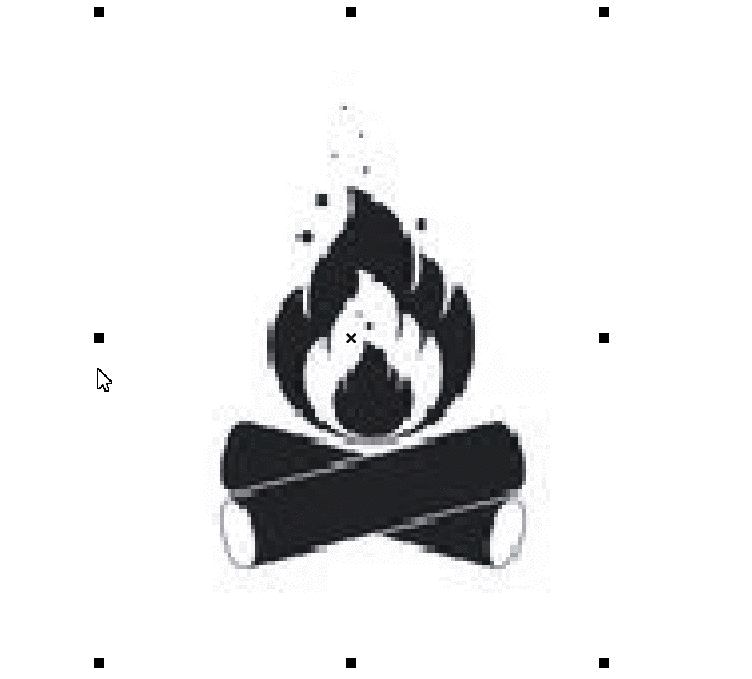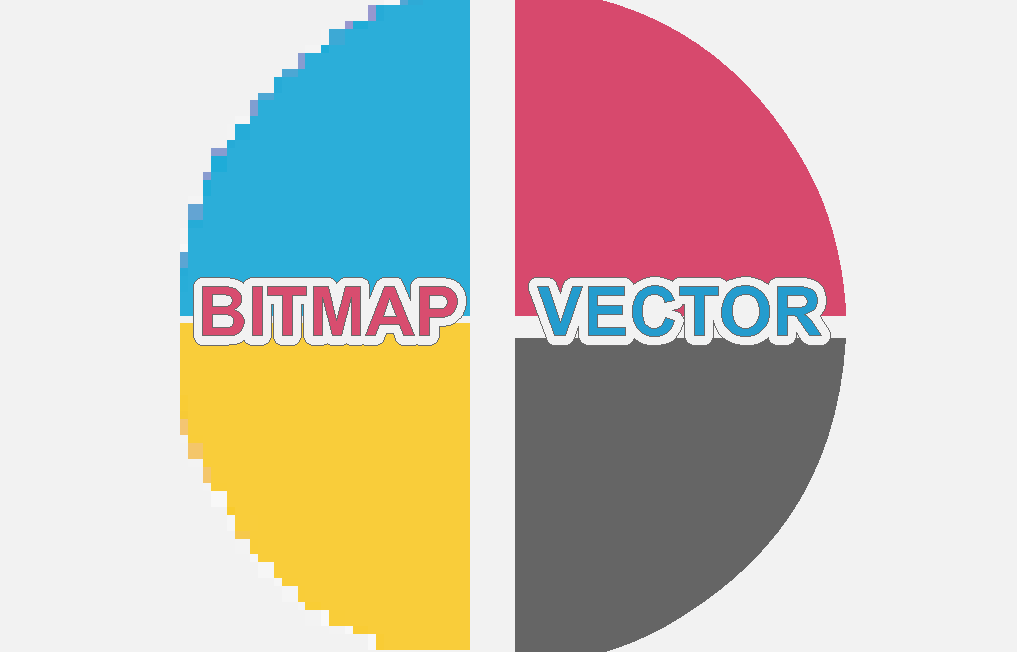放大矢量图像时,不会损失质量。 当您放大位图图像时,由于图像的分辨率会降低,因此像素会变得可见,因此它将变得更粗糙。
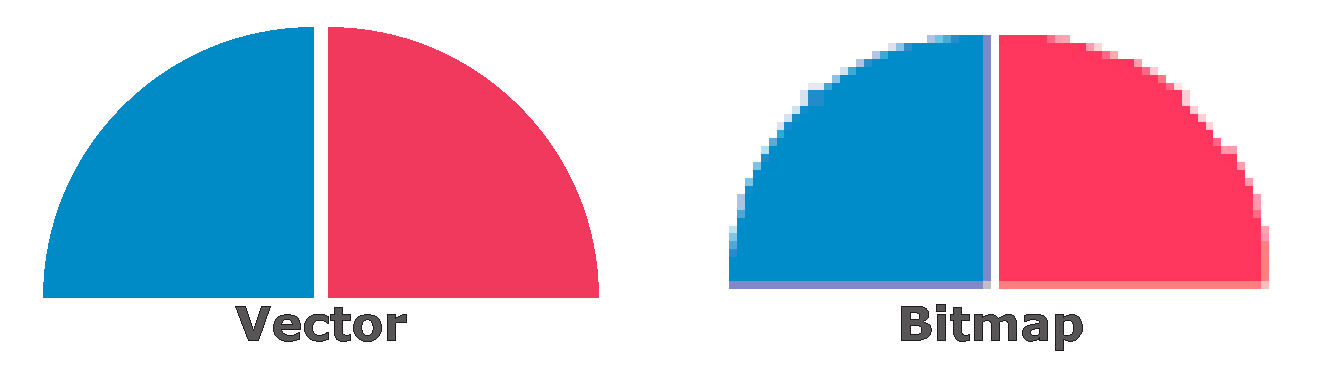
需要矢量线才能在绘图仪上切割图像或在平板工作台上轮廓切割打印文件。 借助EasySIGN,您可以根据需要轻松创建矢量线,以生成剪切作业。
魔术棒工具
位图>魔术棒
例如,使用魔术棒工具在位图中选择一种颜色,然后将该颜色转换为切割线。
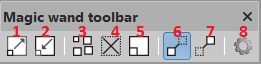
1 扩展选择:扩大选择范围。 每次点击将在选择的大小上增加1个像素。
2 撤回选择:缩小选择范围,以免出现空白。 每次单击都将选择缩小到一个像素大小。
3 选择所有类似区域:将选择所有具有相同颜色的区域。
4 取消全选:不会选择任何颜色。
5 反向选择:方便的工具,以防背景为一种颜色并且对象包含多种颜色。 在这种情况下,只需选择背景并将其反转即可创建彩色对象的选择。
6 显示选择:显示位图的所有颜色并显示所选区域。
7 显示最终结果:显示所选区域的结果。
8 个人设置,这将打开菜单以更改设置:

增加容差以选择较宽的颜色范围,或减小容差以选择较小的颜色范围。 增加精度以添加更多节点,或降低最终节点中较少节点的精度。
作为示例,我们通过选择位图图片中的所有黑色空间进行矢量化,然后将其转换为曲线以在绘图仪上剪切文件。
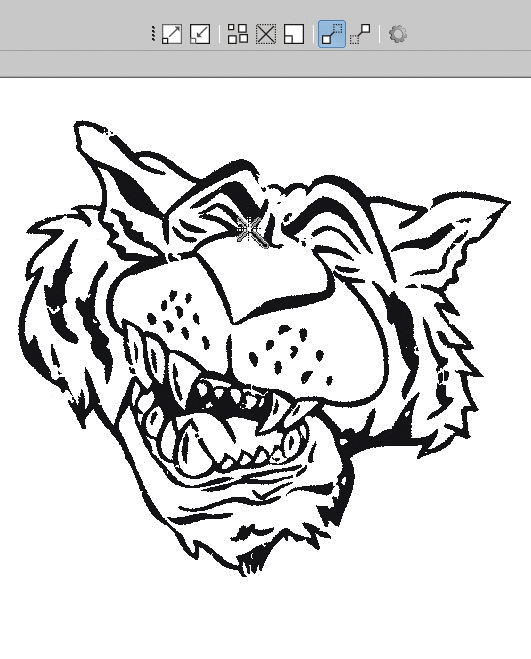
向量化
矢量化工具适用于像素质量合理且颜色数量有限的位图。 选择一个位图并打开 位图>矢量化
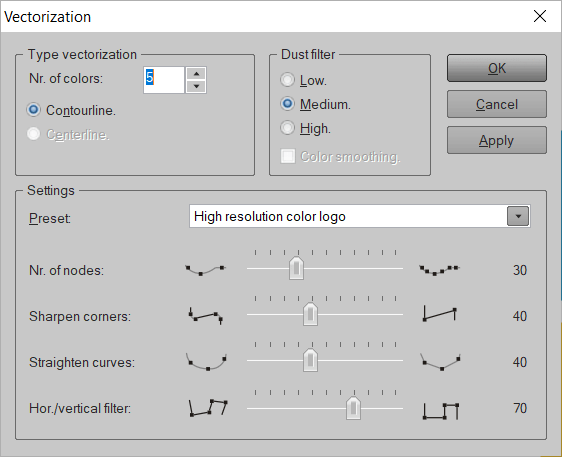
设置 颜色数 并选择适用的 预置。 优化的设置适用于低分辨率和高分辨率图纸,徽标,文字和图片。 对于所有预设,都有一个用于黑白以及全彩色位图的设置。 如果没有合适的预设,您可以通过选择 用户自定义 预设并使用滑块调整 节点数, 锐化角落, 拉直曲线 和 水平/垂直过滤器.
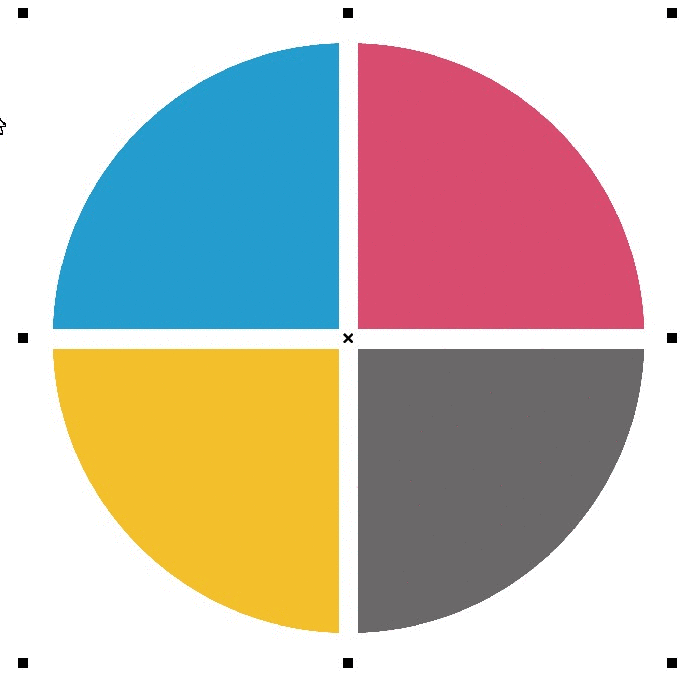
向量化2
矢量化2工具更适合于分辨率较低的位图,例如经常在网页上使用的位图。
在EasySIGN工作表中选择一个位图并打开 位图>矢量化2 ...
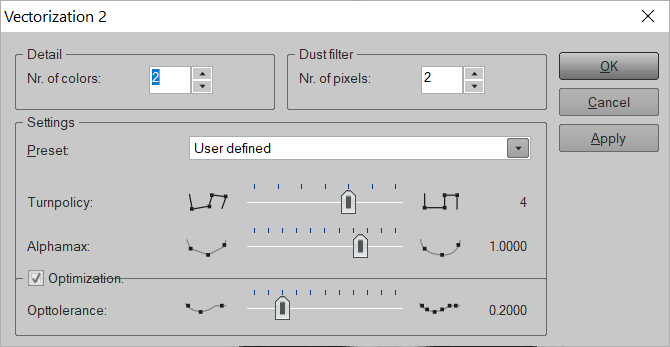
设置 颜色数 和 像素数 像素越多,效果越差。 使用适用 预置。 预设可用于高分辨率和低分辨率文件,并按文件种类划分,例如彩色,黑白,绘图和照片。 选择 用户自定义 使用您的自定义设置。 用 转向政策 并使用 Alphamax。 使用添加或多或少的节点 验光 滑块。